Cross Synthesisで2つのデータベース(声の種類)を混ぜてみよう
初音ミクV4X 入力講座中級編の最終回はボーカロイド4から搭載されたCross Synthesisをご紹介します。これは2つのデータベース(声の種類)を切り替えたり、混ぜ合わせたりすることができる機能になります。
初音ミクV4Xでは5種類のデータベースから声を選んで組み合わせることができます。
Cross Synthesisを使うことでオリジナルの声なんだけれども、少しだけSweetの声といったような絶妙なニュアンスの声で歌わせることもできます。
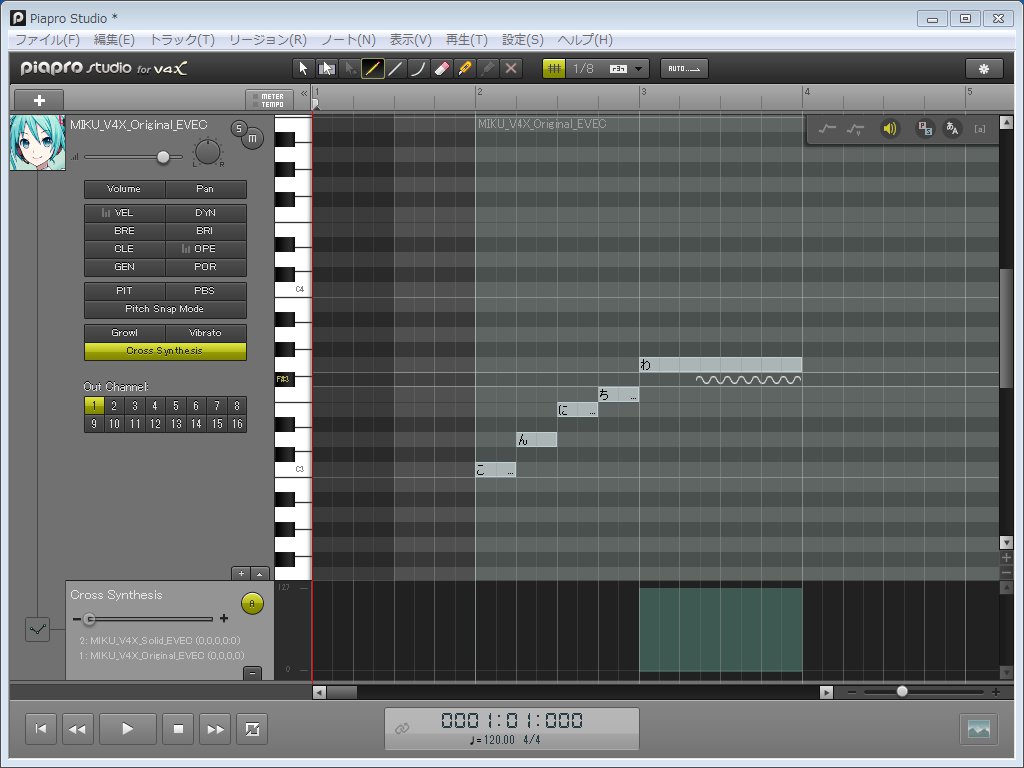
Cross Synthesisをクリックします。
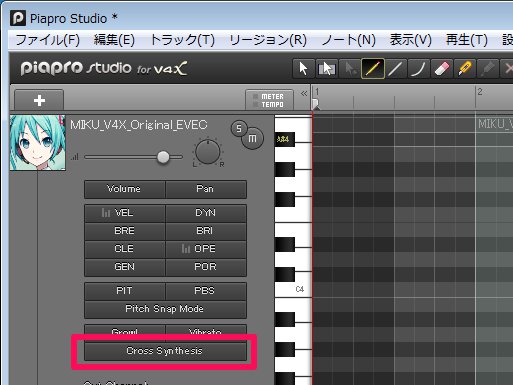
画面下部に編集できるレーンが表示されます。
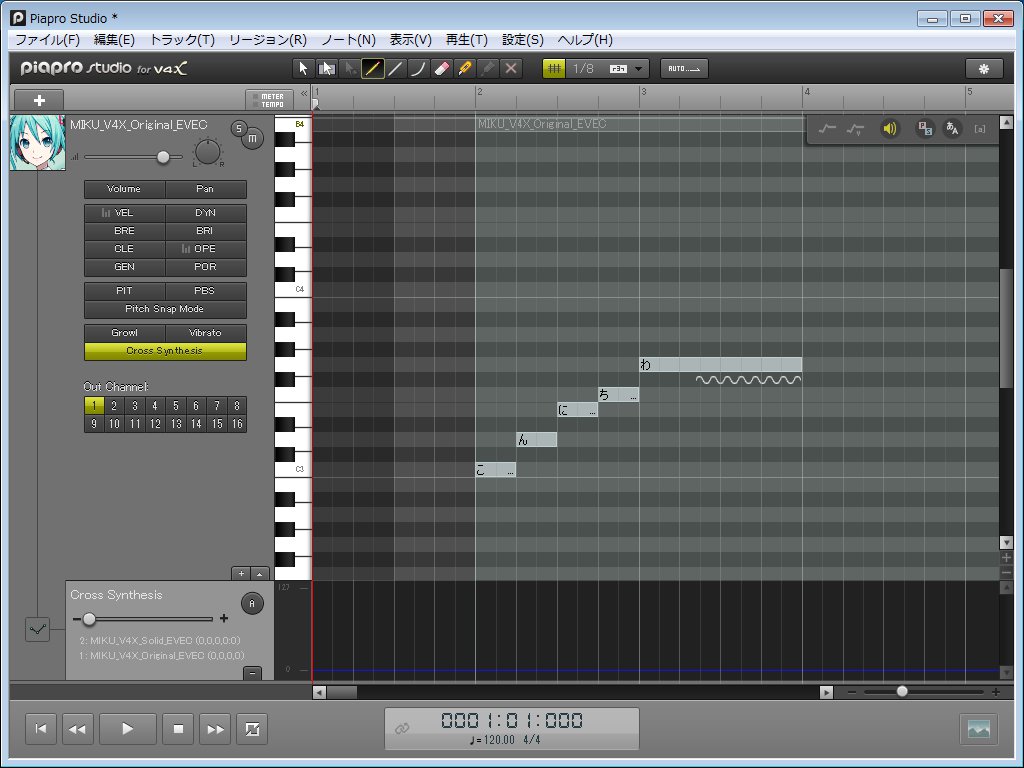
スライダーを左にすると「1:」で設定された声、ここではオリジナルですね。
スライダーを右にすると「2:」で設定された声、ここではSolidの声が発音されます。
スライダーの動かし具合で2つのデータベースの音量を調整して声を混ぜ合わせます。
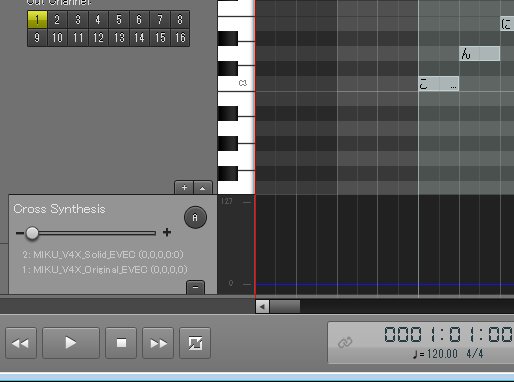
ペンツールなどを使ってデータベースの声が変わっていく変化を描き込むこともできます。だんだんと変わっていく声にしたり、一部分だけ声を変えてみたりと色々な使い方ができそうです。
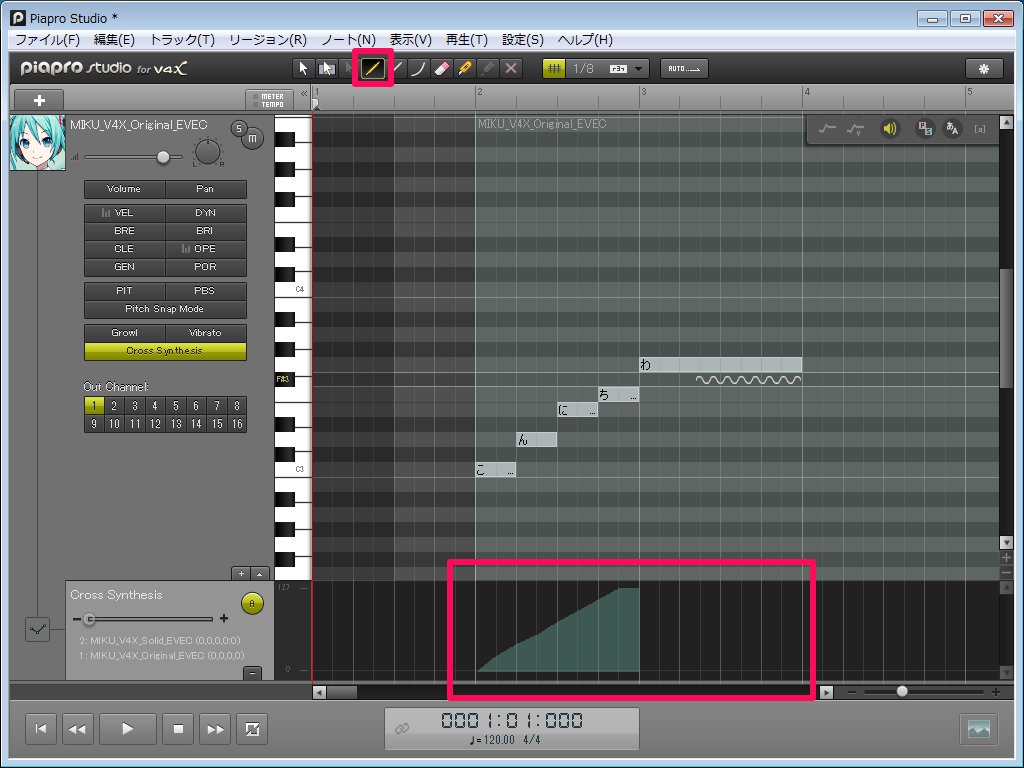
データベースの組み合わせの作り方をご紹介します。
ミクの顔のアイコンをクリックします。
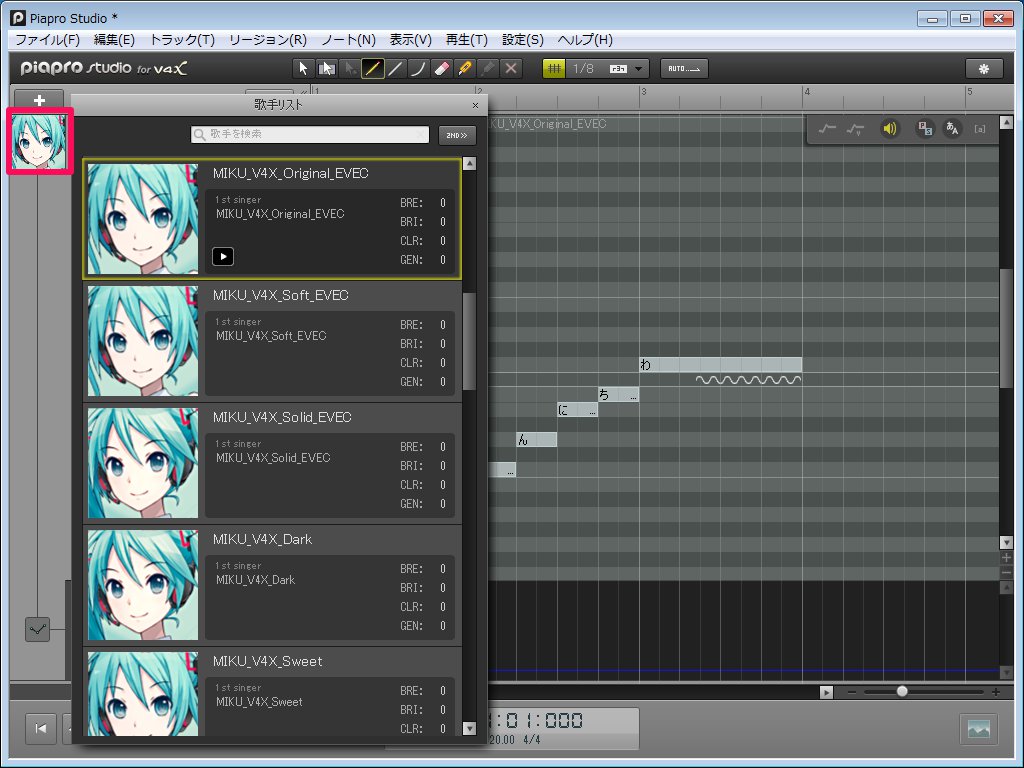
2NDというボタンをクリックします。
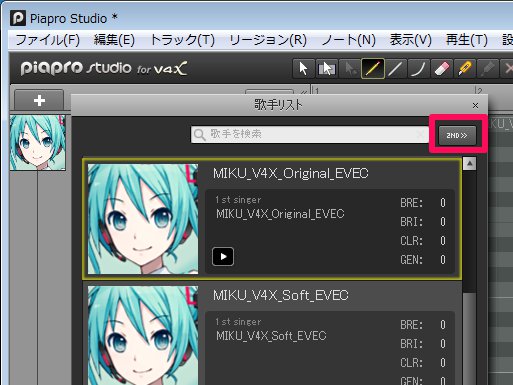
一段にデータベースの名前が2つ表示されました。これが現在組み合わされているものになります。白い矢印のあたりで右クリックをします。
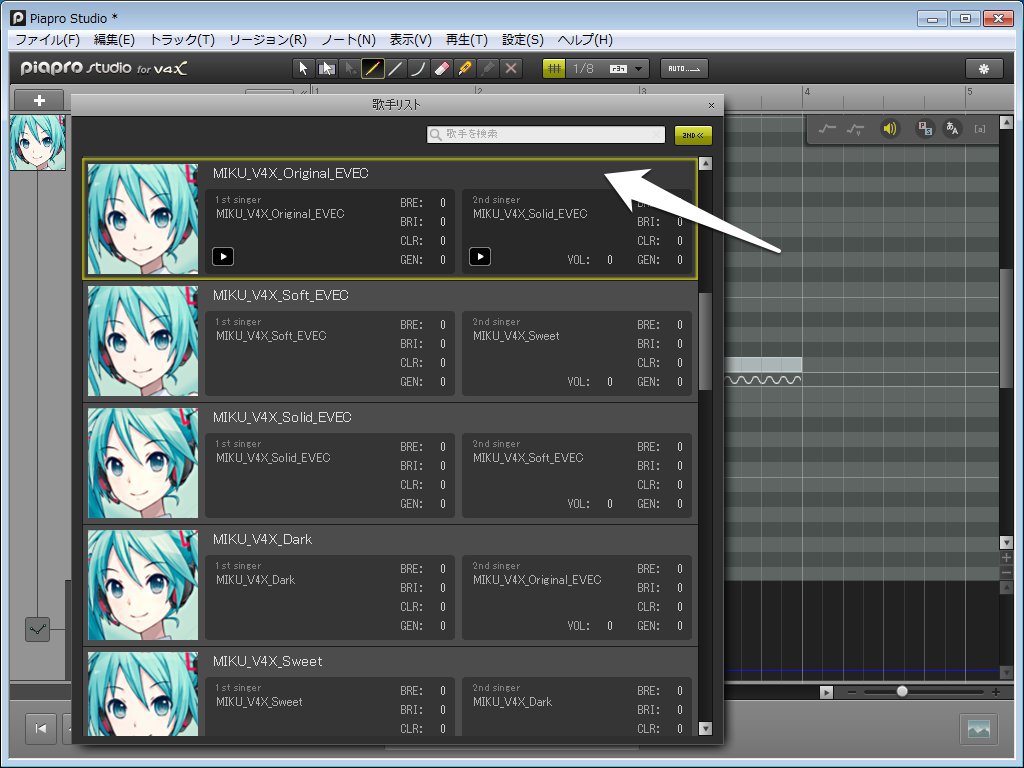
「歌手パラメータを編集」を選択します。
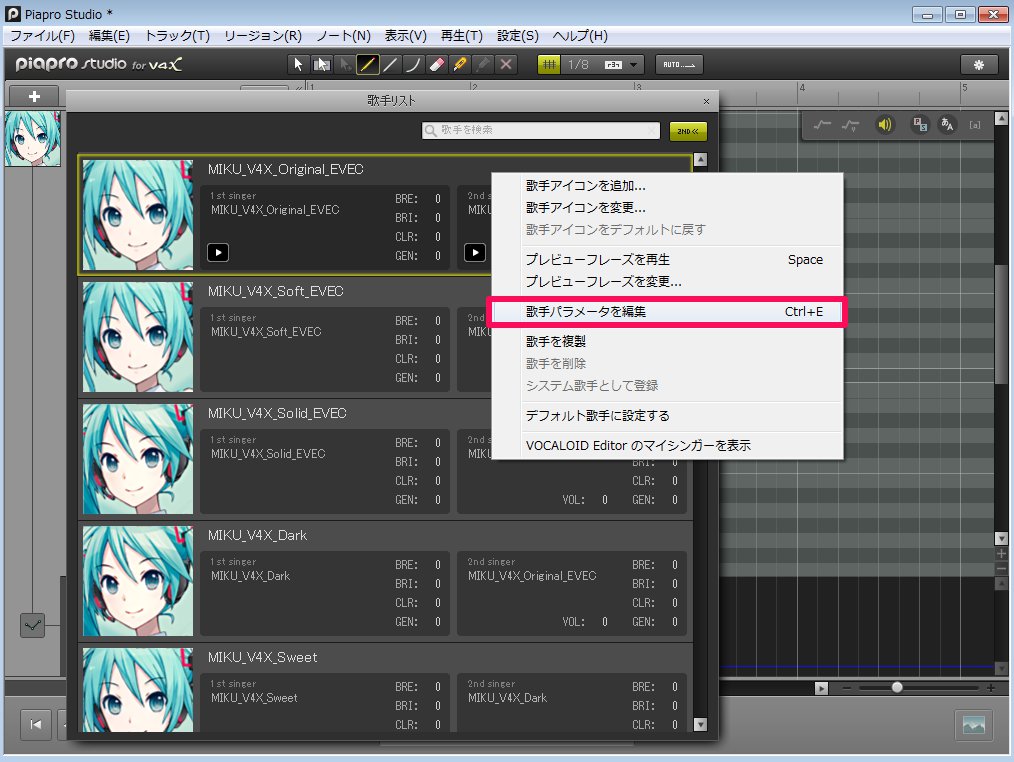
プルダウンメニューが表れてデータベースを変更できるようになります。
左側の声が1STで固定になります。変えられるのは右側の2NDの声になります。
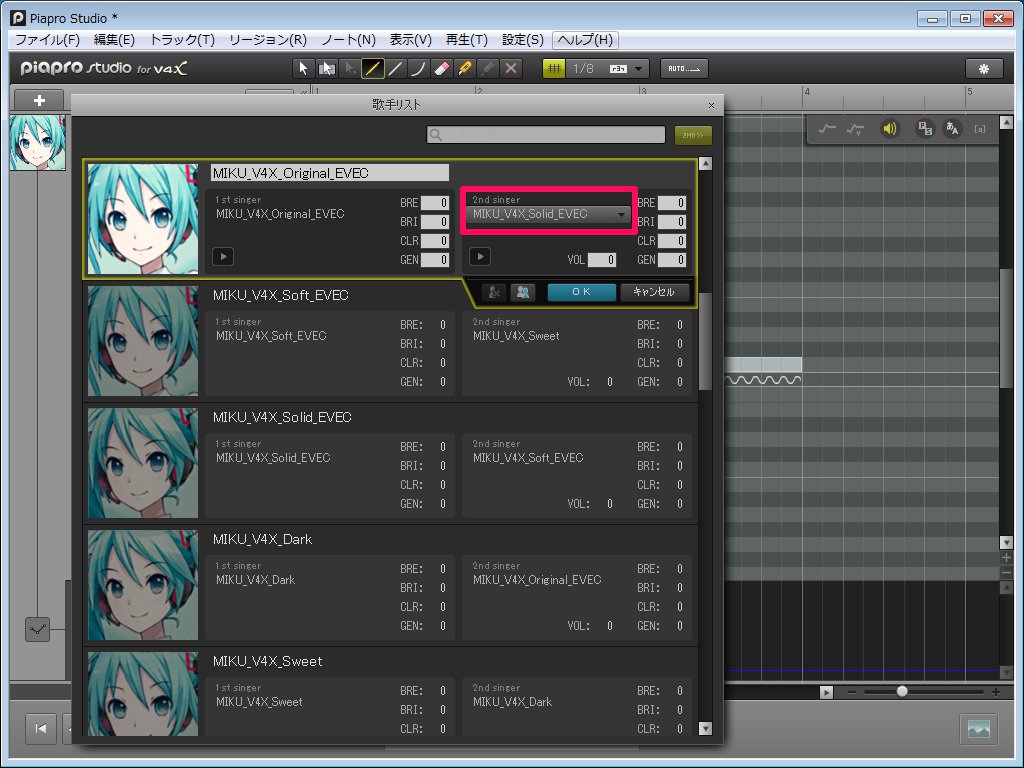
5種類から選択できます。
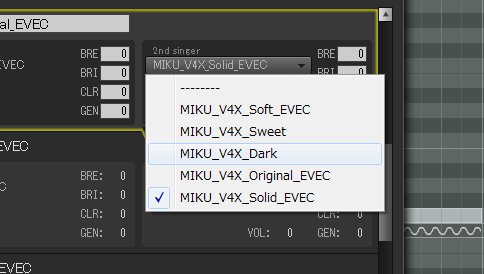
選択したら「OK」ボタンをクリックすると決定になります。
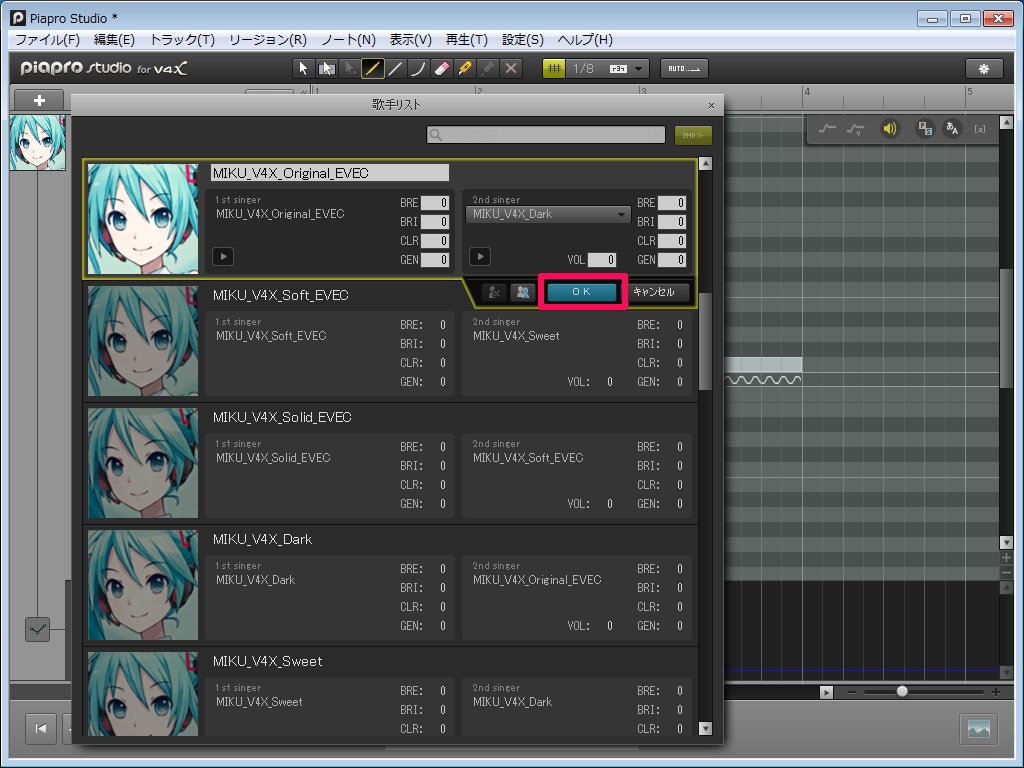
データベースの表示が選択したものに変わりました。
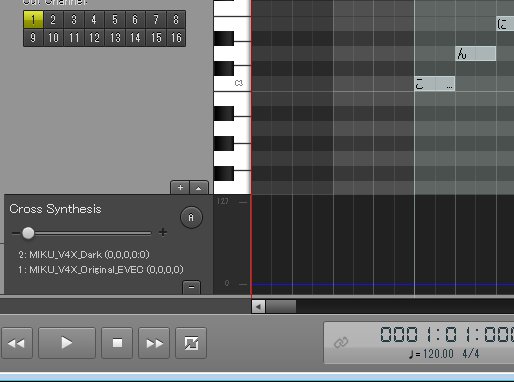
Cross Synthesisは色々な声を作ったりと可能性を感じる機能だと思います、いろいろと試してみて自分だけのオリジナルな声を作ってみてください。



